
准备工作
- 实验会创建一个 Google Cloud 项目和一些资源,供您使用限定的一段时间
- 实验有时间限制,并且没有暂停功能。如果您中途结束实验,则必须重新开始。
- 在屏幕左上角,点击开始实验即可开始
在本实验中,您将使用 Vertex AI,用表格式数据集训练和部署机器学习模型,以预测贷款风险。
您将学习如何进行以下操作:
Qwiklabs 实操实验可让您在真实的云环境中开展实验活动,免受模拟或演示环境的局限。为此,我们会向您提供新的临时凭据,您可以在该实验的规定时间内通过此凭据登录和访问 Google Cloud。
为完成此实验,您需要:
点击开始实验按钮。如果该实验需要付费,系统会打开一个弹出式窗口供您选择付款方式。左侧面板中包含您在进行该实验时必须使用的临时凭据。
复制用户名,然后点击打开 Google 控制台。 该实验会启动资源并打开另一个标签页,显示选择账号页面。
在“选择账号”页面中点击使用其他账号。“登录”页面即会打开。
粘贴您从“连接详情”面板复制的用户名,然后复制并粘贴相应的密码。
片刻之后,系统会在此标签页中打开 Cloud 控制台。

本实验使用 Vertex AI(Google Cloud 上的统一 AI 平台)训练和部署机器学习模型。Vertex AI 在一个平台上提供了两种构建机器学习模型的方案:使用 AutoML 的无代码解决方案,以及使用 Vertex Workbench 进行自定义训练的基于代码的解决方案。在本实验中,您将使用 AutoML。
实验中,您将构建机器学习模型来判断特定客户是否会偿还贷款。
Vertex AI 信息中心说明了训练和部署机器学习模型的主要阶段:准备训练数据、训练模型、获取预测结果。随后,信息中心将显示您的近期活动,例如最近使用的数据集、模型、预测、端点和笔记本实例。
Vertex AI 提供了三种导入数据的选项:
为方便起见,数据集已上传到 Cloud Storage。
对于数据源,使用选择 Cloud Storage 中的 CSV 文件
对于导入文件路径,请输入:
若要查看数据集每一列的描述性统计信息,请点击生成统计信息。
可能需要几分钟才能生成统计信息,尤其是第一次操作时。
统计信息就绪后,点击每个列名称即可显示分析图表。
上传数据集后,您便可以开始训练模型来预测客户是否会偿还贷款了。
数据集已命名为 LoanRisk。
对于目标,请选择分类。
需选择“分类”而不是“回归”,因为您要预测单个数字(客户是否会偿还贷款:0 代表偿还,1 代表违约/不偿还)而不是连续数字。
指定模型名称和目标列。
为模型命名,例如 LoanRisk。
对于目标列,选择 Default。
(可选)浏览高级选项以确定如何分配训练数据和测试数据,并指定加密方式。
点击继续。
在“添加特征”部分点击继续。
指定您想包含在训练模型中的列。例如,ClientID 可能与预测贷款风险无关。
点击 ClientID 行中的减号,将其从训练模型中排除。
(可选)浏览高级选项以选择不同的优化目标。
有关表格 AutoML 模型优化目标的详细信息,请参阅表格 AutoML 模型优化目标指南。
点击继续。
在预算(代表训练的节点时数)部分,请输入 1。
通常,先对 AutoML 模型进行 1 个计算时的训练是个好主意,可以让您了解所选的特征和标签之间是否存在关系。然后,您可以修改特征并训练更长时间,以改进模型性能。
将早停法保留为已启用状态。
点击开始训练。
根据数据规模和训练方法的不同,训练可能需要几分钟到几小时。通常,您会在训练作业完成时收到 Google Cloud 的电子邮件。然而,在 Qwiklabs 环境中,您不会收到电子邮件。
Vertex AI 提供了许多指标来评估模型性能。您要关注以下三个指标:
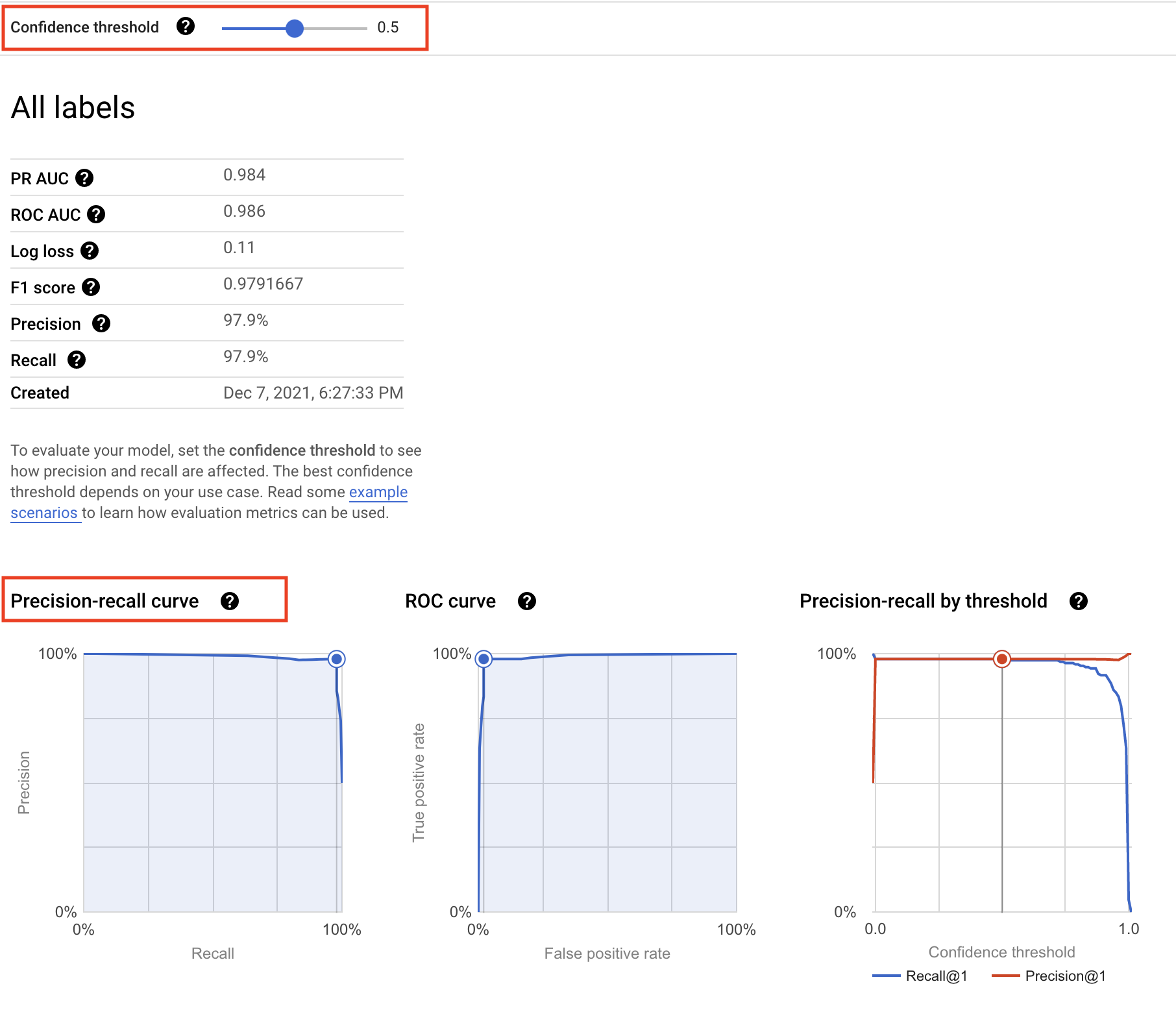
置信度阈值决定了机器学习模型如何统计正例。阈值越高,精确率也越高,但召回率越低。阈值越低,精确率也越低,但召回率越高。
您可以手动调整阈值,观察它对精确率和召回率的影响,并找到满足您业务需求的最佳平衡点。
混淆矩阵可以让您知道测试集中“每个类别”下模型正确预测的样本百分比。
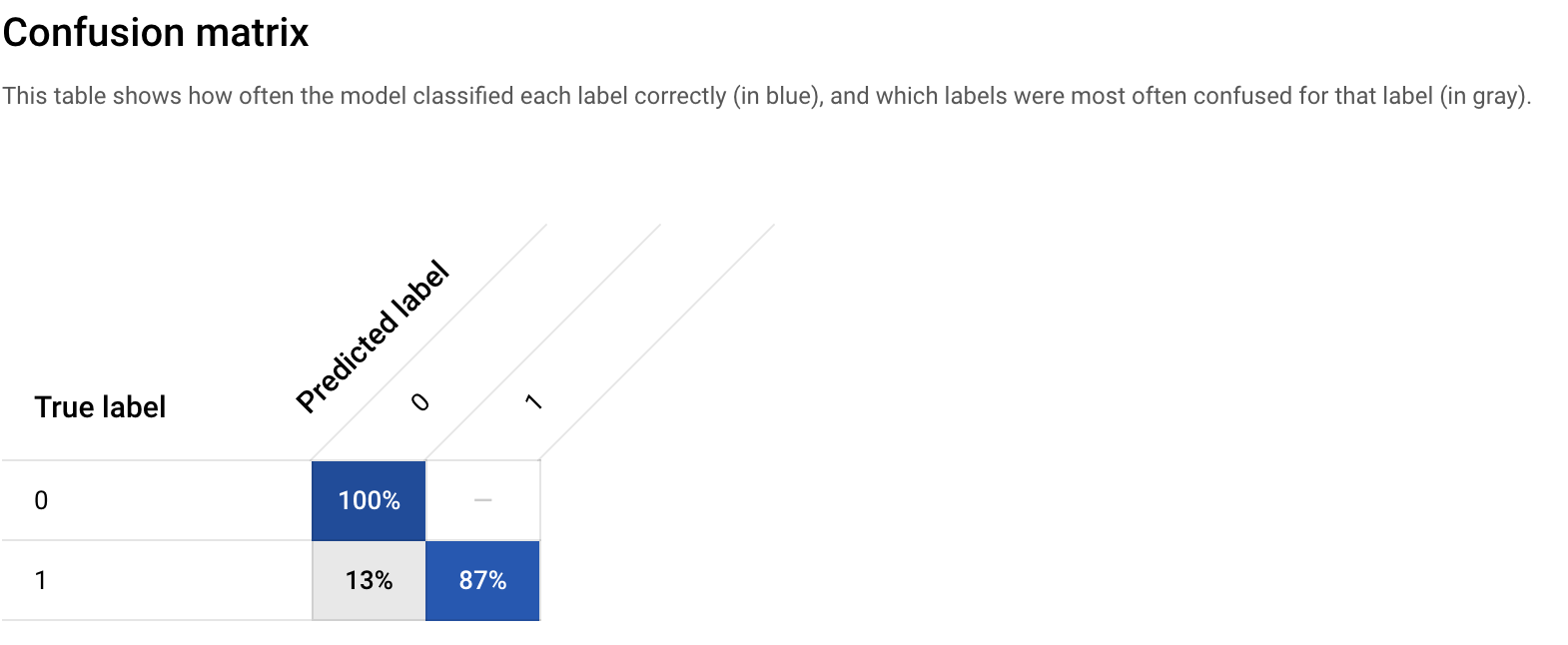
混淆矩阵显示,您的初始模型能够正确预测测试集中 100% 的偿付样本和 87% 的违约样本,表现还不错。
您可以采取一些措施来提升预测准确率,例如,添加更多样本(更多数据)、设计新特征和更改训练方法等。
在 Vertex AI 中,特征重要性通过条形图显示,表明每项特征对预测结果的影响。特征的柱形越长,或者与其相关的数值越大,表明特征越重要。
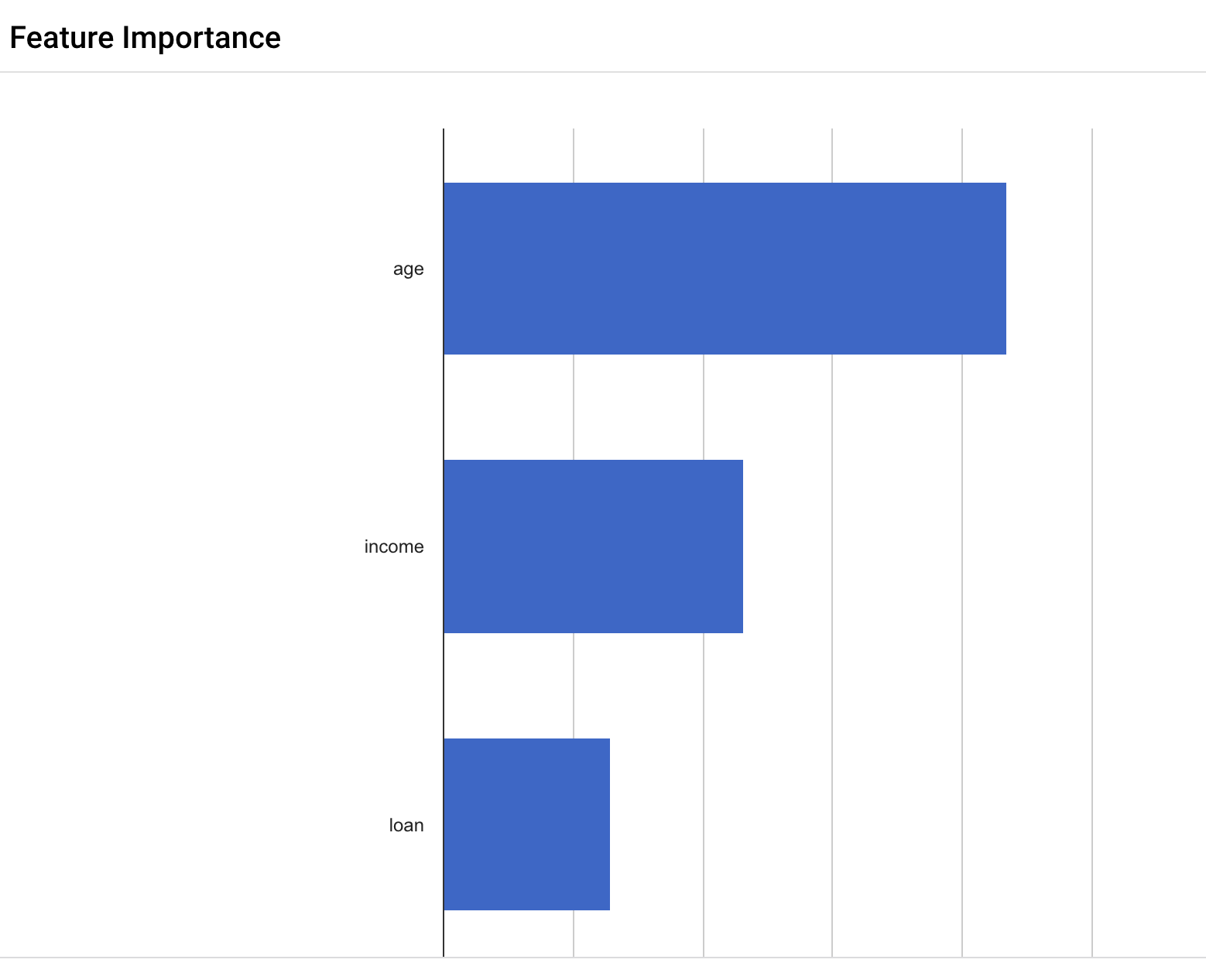
这些特征重要性值可用于帮助您改进模型并获得更高的预测置信度。在下次训练模型时,您可以尝试删除最不重要的特征,或者将两个更重要的特征结合为一个特征组合,看看是否能够提升模型性能。
特征重要性只是 Vertex AI 综合性机器学习功能 Explainable AI 的一个例子。Explainable AI 是一组工具和框架,可帮助您理解和解释机器学习模型作出的预测。
至此模型已经训练完成,下一步是在 Vertex 中创建端点。Vertex 中的一个模型资源可以关联多个端点,并且您可以在这些端点之间分摊流量。
在您的模型页面上,点击部署和测试,然后点击部署到端点。
在端点名称部分,输入 LoanRisk
点击继续。
将流量分配设置保留原样。
在机器类型中,选择 e2-standard-8、8 vCPU、32 GiB 内存。
对于可解释性选项,请点击特征归因。
点击完成。
点击继续。
在模型监控中,点击继续。
在模型目标 > 训练数据源中,选择 Vertex AI 数据集。
从下拉菜单中选择您的数据集。
在目标列中,输入 Default
将其他设置保留原样,并点击部署。
端点需要几分钟才能完成部署。完成后,名称旁边将显示绿色对勾标记。
现在,您就可以用部署的模型获取预测结果了。
在本部分,将 AutoML-Gateway 与训练好的模型搭配使用。
| 环境变量 | 值 |
|---|---|
| Credit_Risk ENDPOINT | 1411183591831896064 |
| INPUT_DATA_FILE | INPUT-JSON |
如需使用训练好的模型,您需要创建一些环境变量。
打开一个 Cloud Shell 窗口。
下载实验资源:
INPUT_DATA_FILE 环境变量:PROJECT_NUMBER 环境变量:AUTOML_SERVICE 环境变量:INPUT-JSON 文件包含以下值:
预期输出:
如果您使用 Google Cloud 控制台,下图描绘了如何执行相同的操作:
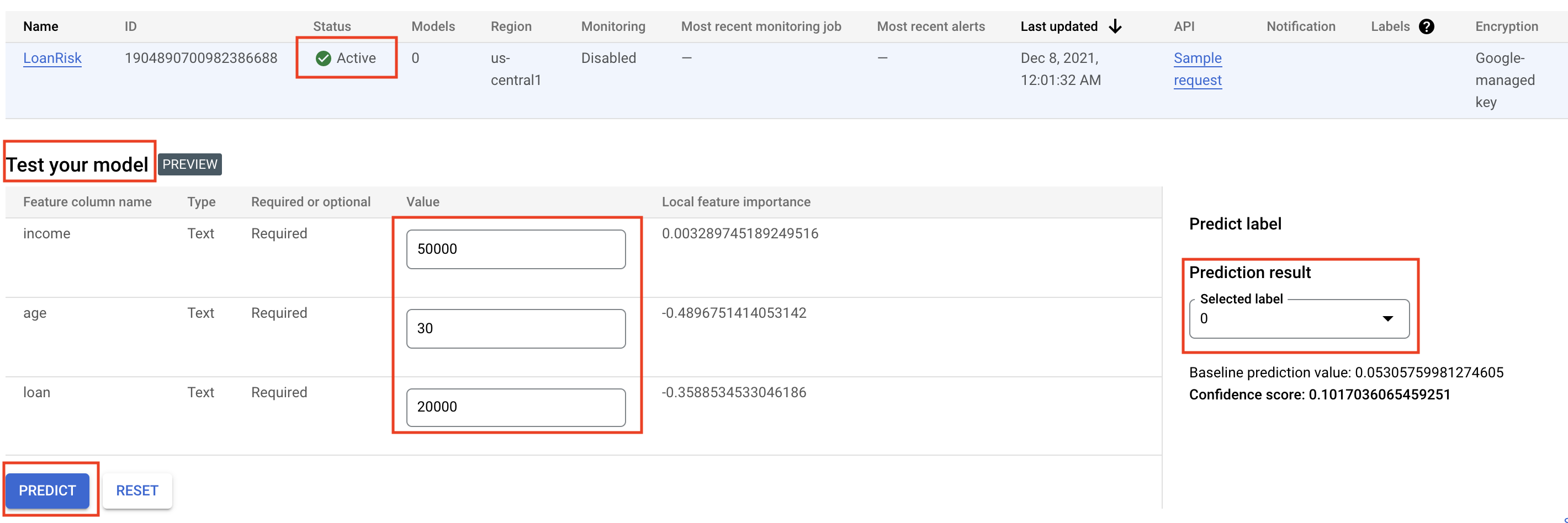
您现在已经可以使用 Vertex AI 完成以下操作:
如需详细了解 Vertex AI 的各个部分,请参阅 Vertex AI 文档。
完成实验后,请点击结束实验。Google Cloud Skills Boost 会移除您使用过的资源并为您清理帐号。
系统会提示您为实验体验评分。请选择相应的星级数,输入评论,然后点击提交。
星级数的含义如下:
如果您不想提供反馈,可以关闭该对话框。
如果要留言反馈、提出建议或做出更正,请使用支持标签页。
版权所有 2020 Google LLC 保留所有权利。Google 和 Google 徽标是 Google LLC 的商标。其他所有公司名和产品名可能是其各自相关公司的商标。




此内容目前不可用
一旦可用,我们会通过电子邮件告知您

太好了!
一旦可用,我们会通过电子邮件告知您


一次一个实验
确认结束所有现有实验并开始此实验
